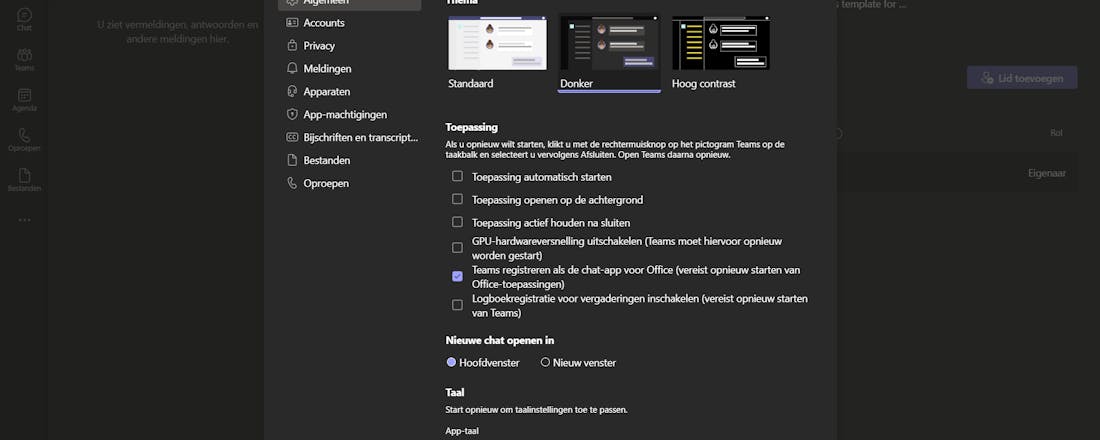Zo kun je Microsoft Teams verwijderen in Windows 11
Microsoft Teams is een standaardapplicatie van Windows 11. Hoewel veel mensen daar (dankbaar) gebruik van maken, kunnen we ons ook voorstellen dat je dat programma liever kwijt dan rijk bent. In dit artikel leggen we uit hoe je dat voor elkaar krijgt.
Je kunt bijvoorbeeld beginnen met het verbergen van het bijbehorende icoontje. Dat is een paars icoontje met een camera erin. Klik met je rechtermuisknop op de taakbalk en selecteer de optie voor Instellingen. Ga naar de opties voor personalisatie en klik op de taakbalkopties. Daar zie je hetzelfde icoontje staan, met een schuifregelaar aan de zijkant. Die regelaar is nu blauw. Maak hem wit door erop te klikken. Je haalt daarmee het icoontje uit de taakbalk van Windows 11.
Voorkomen dat Microsoft Teams opstart
Een andere optie is voorkomen dat Microsoft Teams automatisch opstart wanneer je je computer of laptop aanzet. Je opent daarvoor de instellingen middels de knoppencombinatie Windows-toets + i. En anders druk je met je rechtermuisknop op de taakbalk en selecteer je de optie Instellingen. Ga nu links in het menu naar je applicatie en druk in het volgende venster op de optie voor Opstart-apps. Zoek in deze lijst het programma Microsoft Teams op en zet de schuifregelaar op Uit. Je kunt nu ook Microsoft Teams nog even uitschakelen door met je rechtermuisknop op het Teams-icoon in de taakbalk te klikken. Daar staat de optie voor het uitschakelen. Nu gaat het programma alleen nog aan wanneer je daar zelf voor kiest en wanneer je die handeling handmatig uitvoert.
©PXimport
Windows 11: tips, nieuws, systeemeisen en meer
Microsoft Teams helemaal verwijderen, maar…
Je kunt Microsoft Teams gelukkig ook helemaal verwijderen wanneer je dat wil. Open de instellingen van Windows 11, klik op Apps en selecteer de bovenste optie aan de rechterkant. Scrol nu naar de lijst met apps. Zoek Microsoft Teams op in deze lijst en klik op de drie verticale puntjes aan de rechterkant. Nu verschijnt er een klein menu in beeld met de optie voor het verwijderen. De app vraagt of je zeker van je zaak bent. In een pop-upvenster moet je je keuze nogmaals bevestigen door op de knop voor het verwijderen te klikken. Binnen enkele seconden verdwijnt de app uit de lijst.
Houd er rekening mee dat Microsoft Teams niet volledig van je systeem verdwenen is. Microsoft ziet het programma namelijk als een essentieel onderdeel van de Windows 11-ervaring. Ook is dit programma direct gekoppeld aan hoe de chatbubbel in de taakbalk werkt. Wanneer je op dat icoontje klikt, dan installeert Microsoft Teams zichzelf namelijk weer. Om dat te voorkomen, kun je dus het beste het icoontje dus uit de taakbalk halen – dan keert het niet zomaar terug.